Chyba při spuštění aplikace ESRV.exe - jak to opravit?

- 1910
- 409
- Leo Frydrych
Jedna z běžných chyb po aktualizaci Windows 10, 8.1 a upgrade Windows 7 nebo zařízení - zpráva, že došlo k chybě při spuštění aplikace ESRV.EXE s kódem 0xc0000142 (můžete také najít kód 0xc0000135).
V těchto pokynech podrobně o tom, co je tato aplikace a jak opravit chyby ESRV.exe dvěma různými způsoby v systému Windows. Pokud je chyba způsobena jiným programem, pak o tom zde: Jak opravit chybu 0xc0000142 při spuštění aplikace.
Oprava chyby při spuštění aplikace ESRV.Exe
Nejprve, co je ESRV.Exe. Tato aplikace je součástí služeb Intel Sur (System Useage Report), které jsou nainstalovány společně s nástrojem Intel Driver & Support Assistant nebo Intel Appeation (slouží k automatické kontrole ovladačů Intel, někdy jsou předem nainstalovány na značkovém počítači nebo notebook).

Soubor ESRV.Exe se nachází v C: \ Program Files \ Intel \ sur \ queencreek (ve složce x64 nebo x86 v závislosti na vypouštění systému). Při aktualizaci OS nebo změny konfigurace zařízení mohou tyto služby začít pracovat nesprávně, což způsobuje chybu aplikace ESRV.Exe.
Existují dva způsoby, jak opravit chybu: Odstranit uvedené nástroje (budou smazány a služby) nebo pouze vypněte služby pomocí ESRV.Exe pro práci. V první verzi můžete po restartování počítače znovu nainstalovat ovladač Intel & Support Assistant (Intel Aktualizace aktualizace ovladače) a s největší pravděpodobností bude znovu fungovat bez chyb.
Odstranění programů, které způsobují chybu spuštění ESRV.Exe
Kroky při použití první metody budou vypadat následovně:
- Přejděte na ovládací panel (ve Windows 10 můžete použít vyhledávací panel).
- Otevřete „programy a komponenty“ a najděte v seznamu nainstalovaných programů pro instalaci nástroje pro ovladač Intel Driver & Support Assistant nebo Intel. Vyberte tento program a klikněte na „Smazat“.
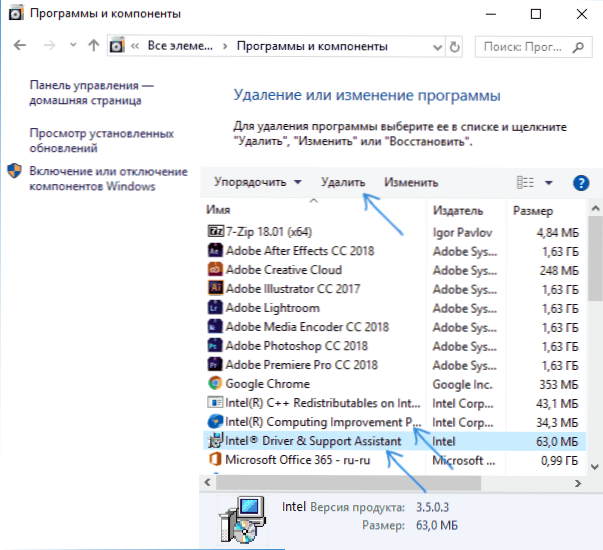
- Pokud seznam také obsahuje program INTEL COMPUTING INFRAIMENT.
- Obnovit počítač.
Po těchto chybách ESRV.Exe by neměla být. V případě potřeby můžete přeinstalovat vzdálený nástroj s vysokou pravděpodobností po přeinstalování, bude fungovat bez chyb.
Odpojení služeb pomocí ESRV.Exe
Druhá metoda zahrnuje odpojení služeb, které používají ESRV k práci.Exe. Postup v tomto případě bude následující:
- Stiskněte klávesy Win+R na klávesnici, zadejte Služby.MSc A klikněte na Enter.
- Najděte v seznamu službu hlášení systému Intel System, klikněte na ni dvakrát.
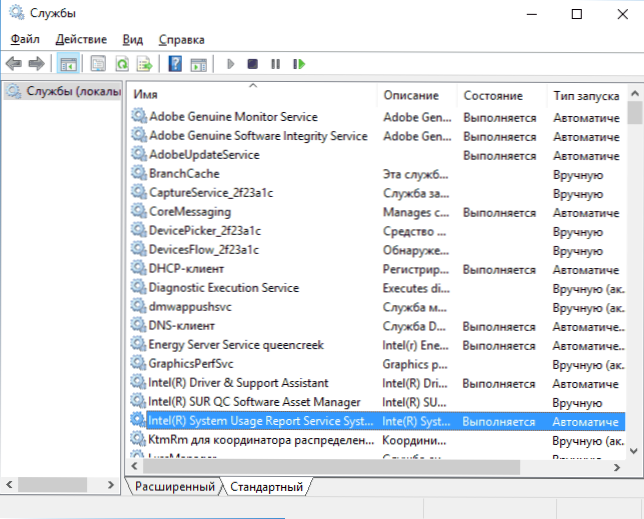
- Pokud je služba spuštěna, klikněte na „Stop“ a poté změňte typ spuštění na „deaktivovaný“ a klikněte na „OK“.
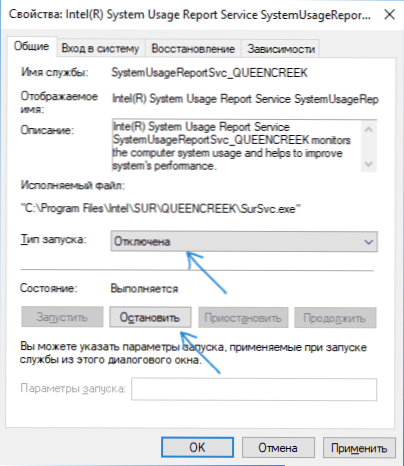
- Opakujte to samé pro správce softwarového aktiv Intel Sur QC a servisní servis uživatele Queencreek.
Po změnách chybové zprávy provedené při spuštění aplikace ESRV.Exe vás nebude muset obtěžovat.
Doufám, že instrukce byla užitečná. Pokud něco nefunguje podle očekávání, položte otázky v komentářích, pokusím se pomoci.

